Obnova računala Windows 8

- 2559
- 216
- Horace Hoeger
 Kada je u pitanju održavanje sigurnosne kopije računala u sustavu Windows 8 kod nekih korisnika koji su prethodno koristili programe treće strane ili alate Windows 7 mogu nastati određene poteškoće.
Kada je u pitanju održavanje sigurnosne kopije računala u sustavu Windows 8 kod nekih korisnika koji su prethodno koristili programe treće strane ili alate Windows 7 mogu nastati određene poteškoće.
Preporučujem da se prvo upoznate s ovim člankom: Stvaranje korisničke slike Windows 8 oporavak
Što se tiče postavki i aplikacija metroa u sustavu Windows 8, sve je to automatski sačuvano pod uvjetom da se Microsoft koristi i može se koristiti u budućnosti na bilo kojem računalu ili na istom računalu nakon ponovnog instalacije operativnog sustava. Međutim, aplikacije za radnu površinu, t.e. Sve što ste instalirali bez korištenja Windows Application Store -a ne vraća se samo računom: sve što dobivate je datoteka na radnoj površini s popisom aplikacija koje su izgubljene (općenito, već nešto). Nova uputa: Još jedna metoda, kao i korištenje slike za oporavak slike u sustavu Windows 8 i 8.1
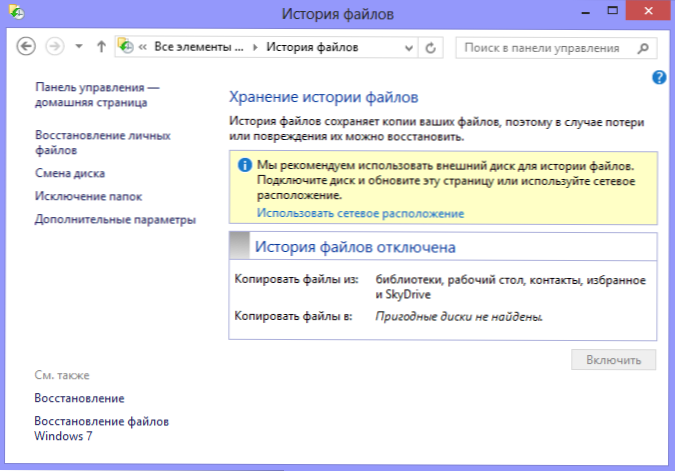
Povijest datoteka u sustavu Windows 8
Također postoji nova funkcija u sustavu Windows 8 - Povijest datoteka koja vam omogućuje automatsko spremanje datoteka na mrežu ili vanjskom tvrdom disku svakih 10 minuta.
Ipak, ni "povijest datoteka" niti očuvanje postavki metroa ne dopuštaju da kloniramo, a zatim u potpunosti obnovimo cijelo računalo, uključujući datoteke, instalacije i aplikacije.
Na upravljačkoj ploči Windows 8 također ćete pronaći zasebnu stavku "restauracije", ali to nije slučaj - slika u njoj znači slika koja vam omogućuje da pokušate vratiti sustav u slučaju, na primjer, nemogućnost nemogućnosti Pokrećući. Postoje i mogućnosti za stvaranje bodova za oporavak. Naš je zadatak stvoriti disk u cijelom sustavu, što ćemo učiniti.
Stvaranje računalne slike s Windows 8
Ne znam zašto je u novoj verziji operativnog sustava ova potrebna funkcija bila skrivena tako da ne obraćaju pažnju na nju, ali ipak je prisutna. Stvaranje slike računala s Windows 8 nalazi se na upravljačkoj ploči "Obnova datoteka Windows 7", koja je, u teoriji, dizajnirana za vraćanje arhivskih kopija iz prethodne verzije sustava Windows - i samo se to odnosi na Windows 8 certifikat ako Odlučite se kontaktirati s njom.
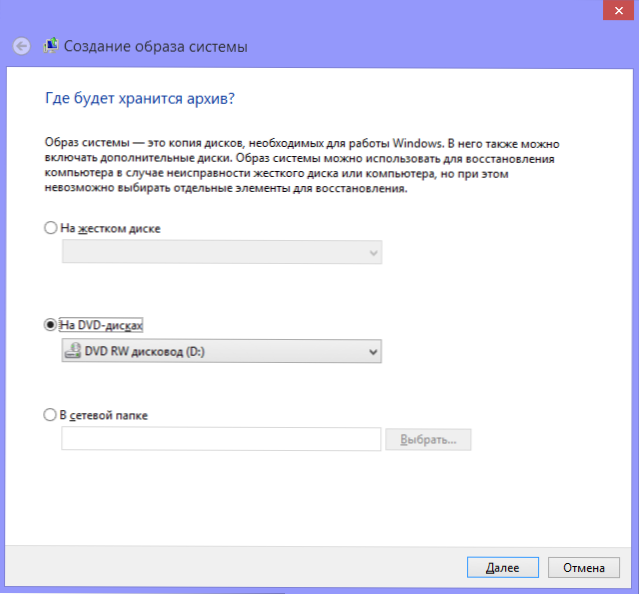
Stvaranje slike sustava
Nakon što ste pokrenuli "restauracija Windows 7 datoteka, vidjet ćete dvije točke s lijeve strane - stvaranje slike sustava i stvaranje diska za oporavak sustava. Zanima nas prvi od njih (drugi je dupliciran u odjeljku "Obnova" upravljačke ploče). Odaberite ga, nakon čega ćemo biti pozvani da odaberemo točno gdje planiramo stvoriti sliku sustava - na DVD diskovima, na tvrdom disku ili u mrežnoj mapi.
Prema zadanim postavkama Windows izvještava da će biti nemoguće odabrati elemente za oporavak - to znači da osobne datoteke neće biti spremljene.
Ako na prethodnom zaslonu pritisnite "Postavke za arhiviranje", tada možete vratiti i dokumente i datoteke koje će ih vratiti, na primjer, izlaskom tvrdog diska izvan reda.
Nakon stvaranja diskova sa slikom sustava, morat ćete stvoriti disk za oporavak koji će se morati koristiti u slučaju potpunog neuspjeha sustava i nemogućnosti pokretanja Windowsa.
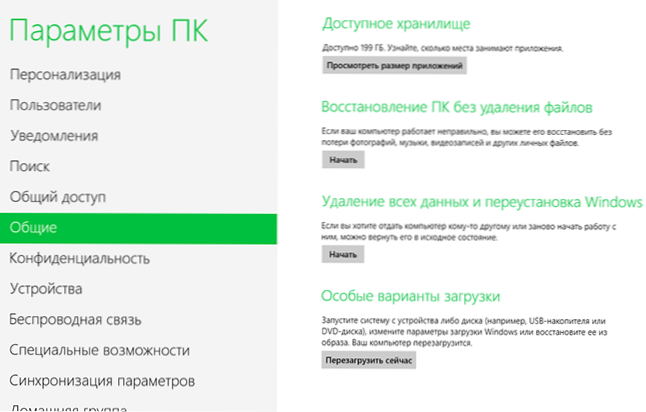
Posebni Windows 8 parametri učitavanja
Ako sustav jednostavno počne propasti, možete koristiti ugrađene alate za oporavak sa slike koji se više ne mogu naći na upravljačkoj ploči, već u "općim" postavkama računala u podstavku "Posebne opcije opterećenja". Također se možete pokrenuti u "posebne opcije preuzimanja" držeći jednu od tipki za pomak nakon uključivanja računala.

